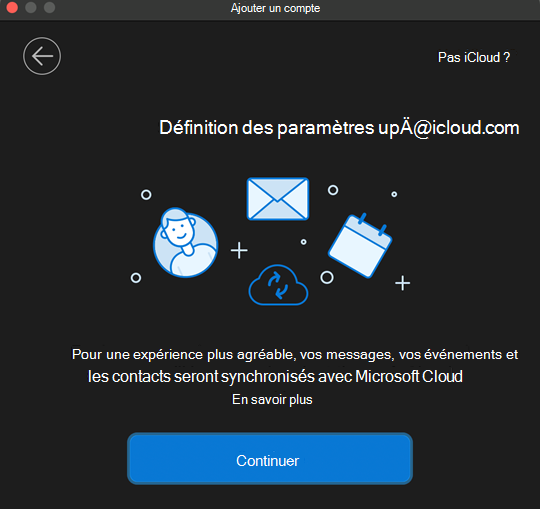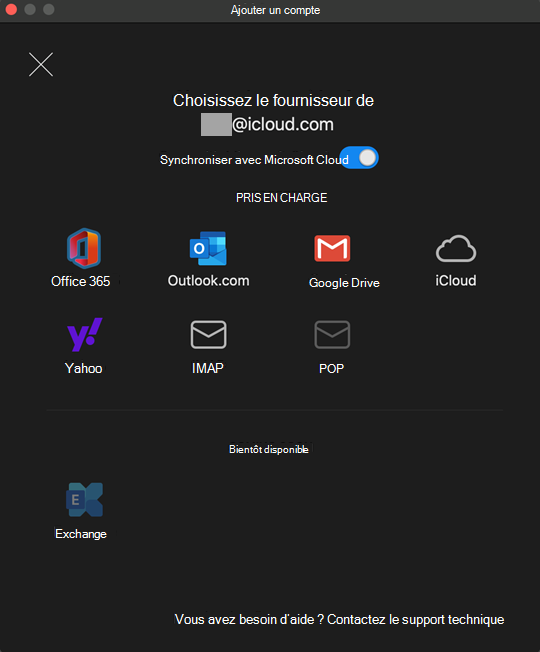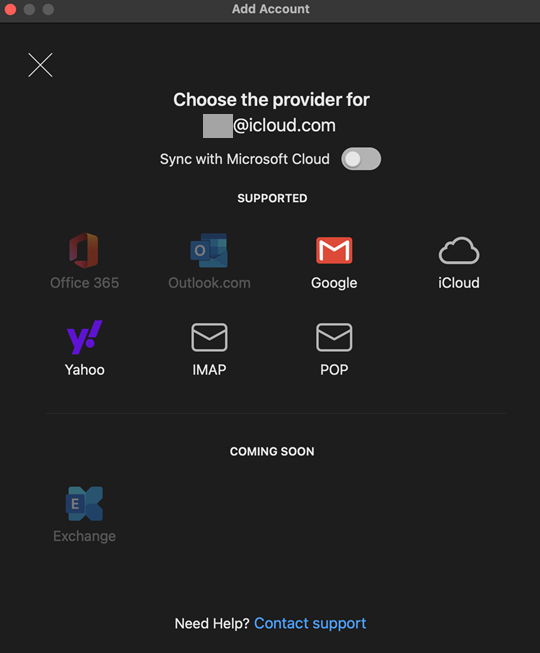L’ajout de comptes de messagerie Google, iCloud, Yahoo et IMAP dans Outlook pour Mac se synchronise désormais avec Microsoft Cloud pour améliorer les performances et la fiabilité de la synchronisation et fournir des fonctionnalités supplémentaires disponibles pour les comptes Microsoft 365 et Outlook.com.
Comme vous le verrez dans les instructions ci-dessous, vous aurez la possibilité de désactiver la synchronisation avec Microsoft Cloud si vous souhaitez configurer votre compte sans celui-ci.
Ajouter un compte avec Microsoft Cloud
Si votre fournisseur de messagerie n’a pas été sélectionné automatiquement correctement, vous pouvez sélectionner l’option Not [Google, iCloud, Yahoo, etc.] ? lien en haut de la fenêtre et choisissez manuellement votre fournisseur dans la liste fournie.
-
Sélectionnez Outils > Comptes... > Nouveau compte... (+ liste déroulante).
-
Tapez ou collez le compte de messagerie que vous souhaitez utiliser, puis sélectionnez Continuer.
-
La sélection de Continuer permet de configurer le compte à l’aide de Microsoft Cloud.
Si votre fournisseur de messagerie n’a pas été sélectionné automatiquement, vous pouvez sélectionner le lien Non [Google, iCloud, Yahoo, etc.] en haut de la fenêtre et sélectionner dans la liste fournie.
-
Si la fenêtre de votre navigateur s’ouvre, suivez les instructions pour autoriser l’accès de votre compte de messagerie à Microsoft Outlook jusqu’à ce que votre compte ait été correctement ajouté. Cela inclut généralement la saisie de votre adresse e-mail et de votre mot de passe, ainsi que l’autorisation de l’accès Microsoft à votre compte pour permettre la synchronisation.
-
Sélectionnez Autoriser si vous êtes invité à autoriser la page à ouvrir Microsoft Outlook.
-
Votre compte est maintenant ajouté. Vous pouvez sélectionner Ajouter un autre compte ou Terminé si vous avez terminé.
Ajouter un compte sans utiliser Microsoft Cloud
Si vous ne souhaitez pas tirer parti de Microsoft Cloud, vous pouvez ajouter un compte sans utiliser les instructions suivantes.
-
Sélectionnez Outils > Comptes... > Nouveau compte... (+ liste déroulante).
-
Tapez ou collez le compte de messagerie que vous souhaitez utiliser, puis sélectionnez Continuer.
-
Sélectionnez le lien Pas [Google, iCloud, Yahoo, etc.] ? en haut de la fenêtre.
Remarque : Les comptes POP ne pourront pas être sélectionnés, car ils ne sont pas synchronisés avec Microsoft Cloud.
-
Désactivez La synchronisation avec Microsoft Cloud en sélectionnant le bouton bascule, sélectionnez le fournisseur de messagerie de votre choix, puis sélectionnez Continuer.
Remarque : Les comptes Office 365 et Outlook.com ne pourront pas être sélectionnés, car ils nécessitent Microsoft Cloud.
-
Si la fenêtre de votre navigateur s’ouvre, suivez les instructions pour autoriser l’accès de votre compte de messagerie à Microsoft Outlook jusqu’à ce que votre compte ait été correctement ajouté. Cela inclut généralement la saisie de votre adresse e-mail et de votre mot de passe, ainsi que l’autorisation de l’accès Microsoft à votre compte pour permettre la synchronisation.
-
Sélectionnez Autoriser si vous êtes invité à autoriser la page à ouvrir Microsoft Outlook.
-
Votre compte est maintenant ajouté. Vous pouvez sélectionner Ajouter un autre compte ou Terminé si vous avez terminé.